Como Converter MP4 para WAV no Audacity: Guia Passo a Passo
O Audacity, um renomado software de edição de áudio de código aberto, tornou-se uma ferramenta de conversão versátil. Sua interface amigável e recursos robustos o tornaram uma escolha popular para muitos usuários que desejam converter formatos de áudio e vídeo. Este trecho abordará a conversão de MP4 para WAV usando o Audacity.
Converta MP4 para WAV e Mais
O HitPaw Univd (Conversor de Vídeo HitPaw) é um programa mais profissional para converter MP4 para WAV e outros formatos. Este programa versátil suporta mais de 1000 formatos de vídeo e áudio com qualidade sem perdas. Além da conversão, ele integra outras ferramentas úteis de mídia, incluindo edição, compressão e ferramentas de IA.
Seção 1: Passos Detalhados para Converter MP4 para WAV no Audacity
Passo 1. Baixe e Instale o Audacity
Baixe e instale a versão mais recente do Audacity no seu PC visitando seu site oficial. Se você já o instalou, pode verificar atualizações diretamente no Audacity navegando para Ajuda > Verificar Atualizações. Após concluído, inicie o aplicativo.
Passo 2. Baixe a Biblioteca FFmpeg
Para converter MP4 para WAV, você precisará instalar a biblioteca FFmpeg. Sem ela, o Audacity não pode lidar com áudio de arquivos de vídeo, pois não suporta esses formatos por padrão. Após a instalação da biblioteca FFmpeg, você pode importar facilmente a faixa de áudio de arquivos de vídeo. Veja como:
1. Abra o Audacity e Acesse as Preferências
- Inicie o Audacity e vá para Editar > Preferências.
- Navegue até a aba Bibliotecas, onde você verá uma mensagem dizendo, “Biblioteca FFmpeg não encontrada.”
- Clique no botão "Baixar", e isso o redirecionará para a página de FAQ do Audacity com informações detalhadas sobre o FFmpeg.
- A partir daí, clique no link “Instalando o FFmpeg” para baixar o instalador. Alternativamente, você pode baixar diretamente o instalador do FFmpeg aqui.
- Após o download, execute o instalador do FFmpeg e conclua o processo de configuração. Por padrão, a biblioteca será instalada em: C:\Program Files\FFmpeg for Audacity.
- Após a instalação, reinicie o Audacity para garantir que ele reconheça a biblioteca FFmpeg.
2. Se o Audacity foi instalado a partir de uma fonte diferente, vá para a aba Bibliotecas em Preferências e clique em Localizar.... Em seguida, selecione manualmente a pasta de instalação do FFmpeg.
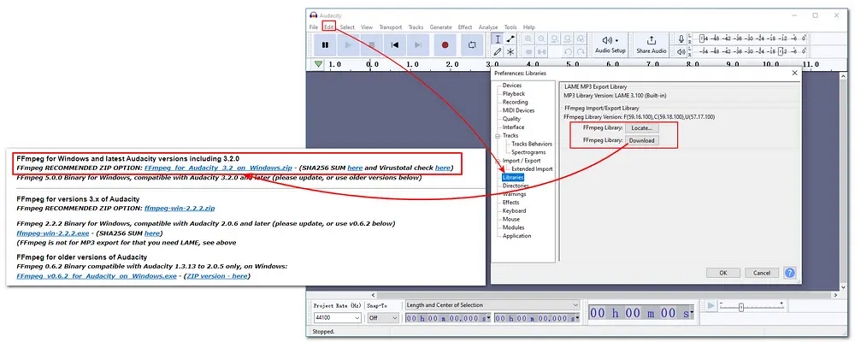
Passo 3. Importar Arquivo MP4
Clique em Arquivo > Importar para importar o áudio do seu vídeo MP4. Alternativamente, você pode arrastar e soltar o arquivo MP4 diretamente no Audacity.
Passo 4. Exportar Arquivo WAV
Você pode editar a faixa de áudio, como cortar seções, no Audacity. Após concluído, vá para Arquivo > Exportar > Exportar como WAV e siga as instruções para salvar o arquivo WAV na pasta escolhida.
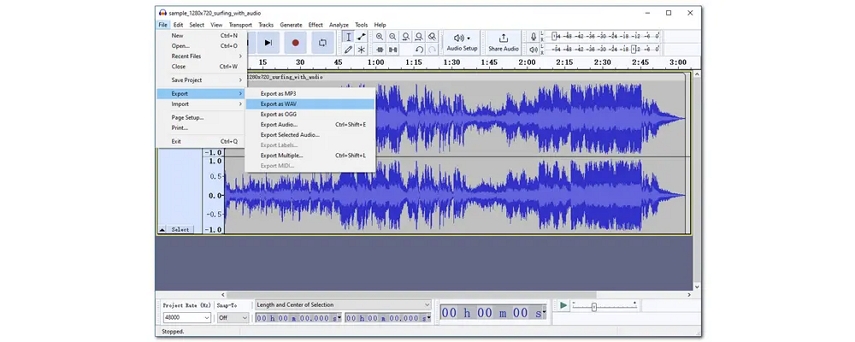
O acima descreve o processo completo de conversão de MP4 para WAV usando o Audacity. Embora o processo seja direto, o Audacity não é um conversor de vídeo para áudio dedicado e pode ocasionalmente encontrar problemas. Portanto, apresentaremos um conversor de vídeo gratuito alternativo que oferece uma solução mais eficiente e confiável.
Prós e Contras de Usar o Audacity
Prós:
- Gratuito e de Código Aberto
- Compatibilidade Multiplataforma
- Ferramentas de Edição Versáteis
- Opções de Personalização
Contras:
- Curva de Aprendizado
- Complexidade para Tarefas Simples
- Suporte Limitado
- Estabilidade Ocasional
Seção 2: Melhor Alternativa para o Conversor de MP4 para WAV do Audacity
No mundo da mídia digital, garantir uma conversão de vídeo contínua e confiável é fundamental. Embora o Audacity seja uma plataforma notável para manipulação e conversão de áudio, sua proficiência no manuseio de arquivos de vídeo pode variar. Portanto, identificar uma alternativa confiável e confiável torna-se imperativo. Apresentamos o HitPaw Univd como uma solução robusta que garante uma conversão eficiente e melhora a experiência geral do usuário.
O HitPaw Univd é uma alternativa exemplar ao Audacity para conversão de MP4 para WAV e outras transformações de formatos de vídeo. Sua interface intuitiva e muitos recursos o tornam uma escolha preferida entre os usuários que buscam eficiência e conveniência.
1. Recursos e Vantagens Únicas
- Além da conversão de MP4 para WAV, o HitPaw Univd suporta mais de 1000 formatos de vídeo e áudio, incluindo MP4 para MP3, MP4 para MOV, AVI, TS, etc.
- Manter a integridade do conteúdo original é fundamental durante a conversão.
- Converta múltiplos arquivos em lote com velocidade ultra-rápida
- Edite vídeo e áudio com diversas opções de edição
- Velocidade de conversão 120 vezes mais rápida
- Funciona em sistemas Windows e Mac
Converter MP4 para WAV com a Alternativa ao Audacity
Usar o HitPaw Univd para converter MP4 para WAV é uma tarefa simples:
Passo 1. Importar Arquivo MP4: Inicie o HitPaw Univd e importe o arquivo MP4 desejado para a interface.
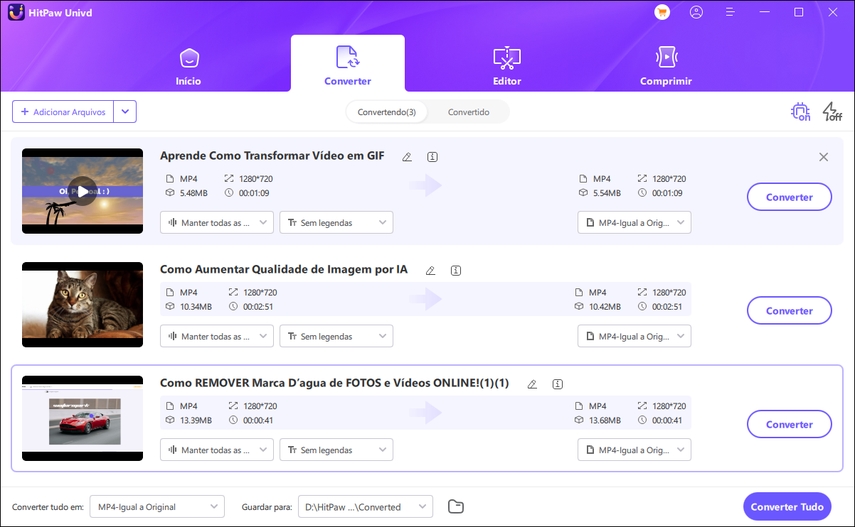
Passo 2. Selecionar Formato de Saída: Escolha WAV na categoria Áudio como o formato de saída desejado.
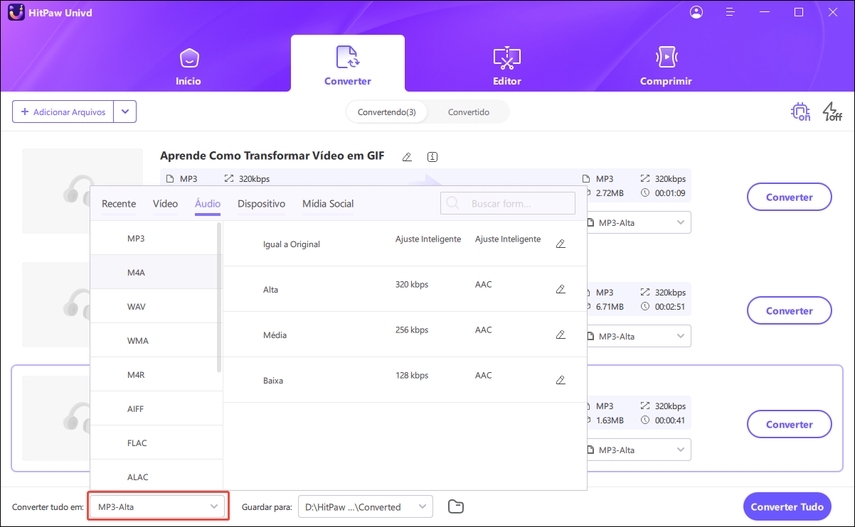
Passo 3. Personalizar Configurações (Opcional): Utilize os recursos de personalização para ajustar parâmetros como taxa de bits, taxa de amostragem e canais de áudio conforme suas necessidades.
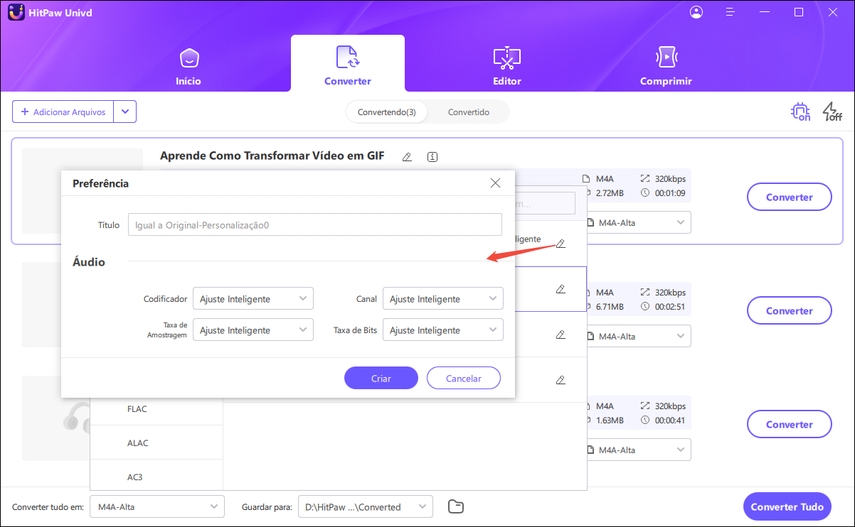
Passo 4. Iniciar Conversão: Após estar satisfeito com as configurações, inicie o processo de conversão. O algoritmo eficiente do HitPaw Univd garante uma conversão rápida e precisa.
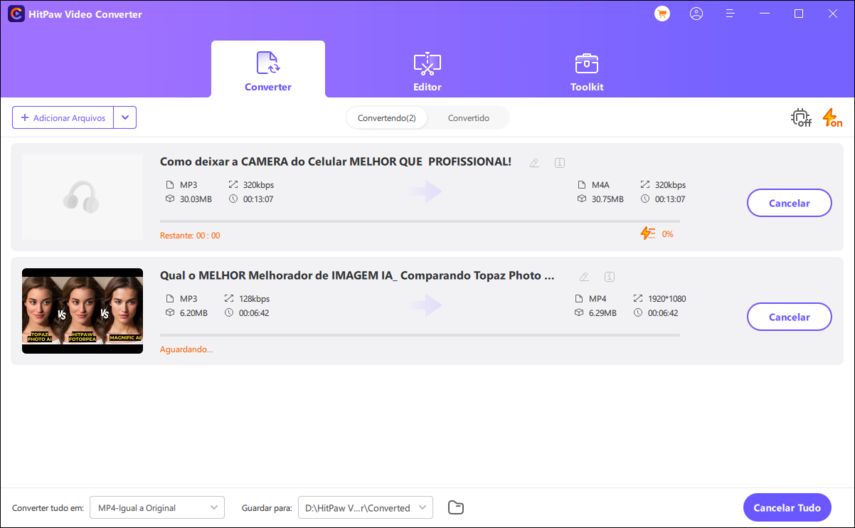
Passo 5. Recuperar Arquivo Convertido: Após a conclusão, recupere o arquivo WAV convertido da pasta de saída designada, que está pronto para uso ou distribuição adicional.
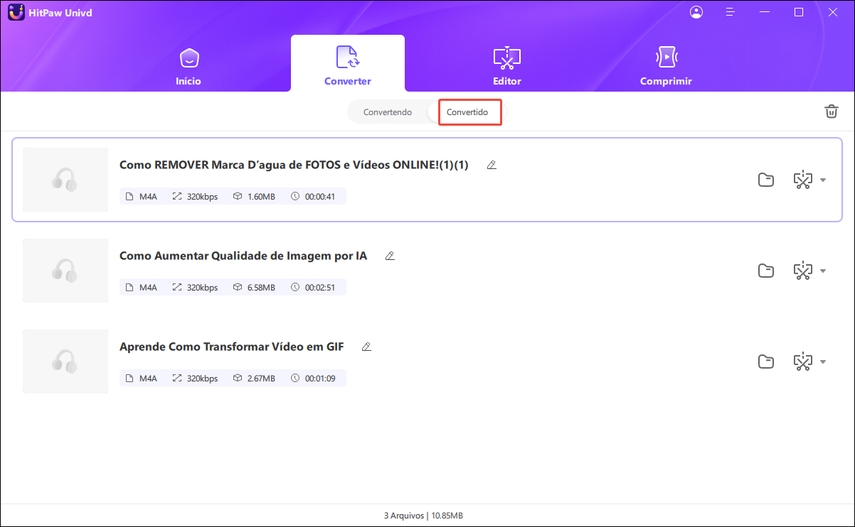
Seção 3: Perguntas Frequentes sobre Conversão de MP4 para WAV usando o Audacity
Q1. O Audacity pode extrair áudio de MP4?
A1. Sim, o Audacity pode extrair áudio de arquivos MP4, mas requer a biblioteca FFmpeg para isso. Sem a biblioteca, o Audacity não suporta a extração de áudio de arquivos de vídeo por padrão. Após a instalação e vinculação do FFmpeg, você pode importar o áudio de um arquivo MP4 e editá-lo ou exportá-lo conforme necessário.
Q2. Posso Converter MP4 para WAV usando o Windows Media Player?
A2. Não, o Windows Media Player não pode converter MP4 para WAV diretamente. Ele pode reproduzir arquivos MP4, mas não possui recursos de conversão integrados. Para converter MP4 para WAV, você precisará usar uma ferramenta ou software de conversão dedicado, como o Audacity (com a biblioteca FFmpeg instalada) ou um conversor de vídeo para áudio online.
Conclusão
Em conclusão, o Audacity continua sendo uma escolha popular para converter MP4 para WAV, oferecendo versatilidade apesar de sua curva de aprendizado. Adotar o HitPaw Univd abre um mundo de possibilidades para uma conversão de MP4 para WAV sem esforço, capacitando os usuários a melhorar suas experiências de áudio de forma rápida e confiante.










 HitPaw FotorPea
HitPaw FotorPea HitPaw VikPea
HitPaw VikPea
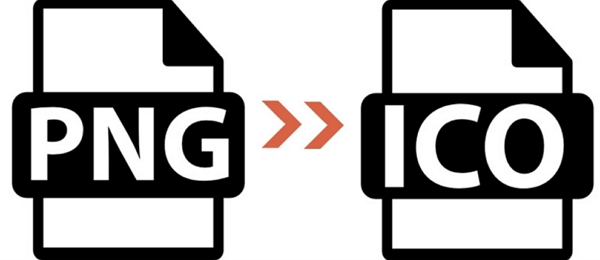


Compartilhar este artigo:
Selecionar a classificação do produto:
Antônio García
Editor-em-Chefe
Trabalho como freelancer há mais de cinco anos. Sempre fico impressionado quando descubro coisas novas e os conhecimentos mais recentes. Acho que a vida não tem limites, mas eu não conheço limites.
Ver todos os ArtigosDeixar um Comentário
Criar sua avaliação sobre os artigos do HitPaw